Kā izmantot funkciju Multi View
Ar 2021. gadā ieviesto funkciju Multi View varat televizorā izbaudīt visu savu iecienītāko saturu vienlaikus, tostarp skatīt tiešraides kanālus, lietotnes, spēļu konsoles un spoguļoto saturu no mobilajām ierīcēm.
Tas nozīmē – varat skatīties treniņu videoklipus, vienlaicīgi skatoties savu iecienīto šovu vai spēli, tādējādi nepalaižot neko garām.
Informāciju par 2020. gada funkciju Multi View skatiet: Kā izmantot funkciju Tap View un Multi View.
Kā aktivizēt funkciju Multi View jūsu Samsung Smart TV
Funkcija Multi View bagātina jūsu skatīšanās pieredzi, nodrošinot daudzveidīgu saturu katram dzīvesveidam un interesēm. Skatiet tālāk sniegtos norādījumus par to, kā aktivizēt funkciju Multi View.
1. darbība. Nospiediet tālvadības pults pogu Multi View, lai ātri piekļūtu Multi View izvēlnei.
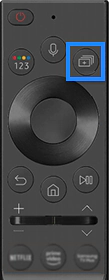
2. darbība. Sāciet uzreiz, atlasot kādu no iepriekš iestatītajām ieteicamajām kartēm.
- Sports: izbaudiet savu iecienītāko sporta spēļu kopīgu skatīšanos vai izmantojiet vairāku sarunu opciju, pievienojot savu mobilo tālruni.
- Home Workout: izmēģiniet vingrošanu, vienlaicīgi skatoties saturu. Lai redzētu sevi treniņa laikā, izvēlieties izkārtojumu, izmantojot mobilo ierīci vai kameru.
Varat arī pēc savām vēlmēm kombinēt saturu no dažādām lietotnēm/avotiem, izmantojot opciju Add View (Pievienot skatu) un/vai Add Contents (Pievienot saturu).
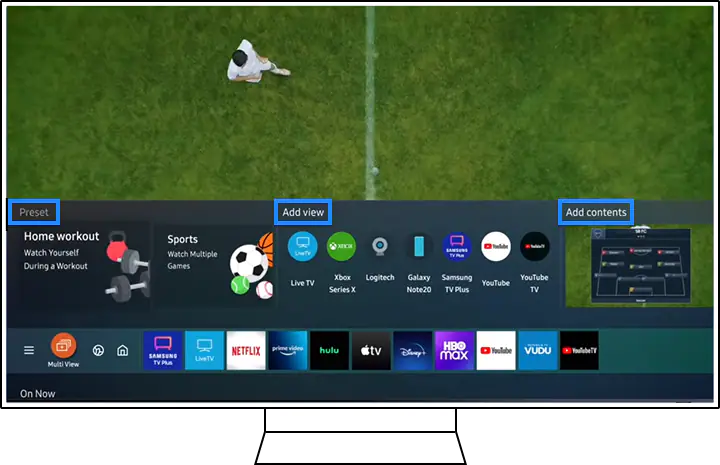
Piezīme.
- Atbalstītās lietotnes atšķiras atkarībā no reģiona, un tās var tikt atjauninātas bez iepriekšēja paziņojuma.
- Ekrāna konfigurāciju skaits atšķiras atkarībā no modeļa.
Kā pielāgot Multi View iestatījumus, izmantojot kontekstizvēlni
Ar tālvadības pulti varat mainīt katra ekrāna fokusu.
Kontekstizvēlne parādās brīdī, kad, vēršot tālvadības pulti uz fokusēto ekrānu, nospiežat atlasīšanas pogu.
Uzziniet, kā pielāgot funkcijas Multi View izkārtojumu un iestatījumus, izmantojot kontekstizvēlni.
Attiecībā uz funkciju Multi View varat skatīt tālāk esošo informāciju par kontekstizvēlni.
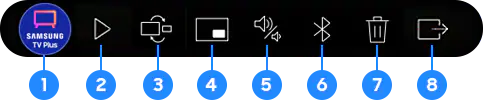
① Mainīt lietotni/avotu: varat mainīt fokusētā ekrāna lietotni/avotu.
② Pāriet satura atlasīšanas režīmā: satura atlasīšanas režīmā varat pārlūkot un atlasīt saturu. Lai atgrieztos Multi View režīmā, turiet nospiestu tālvadības pults pogu "Atpakaļ".
Varat arī turēt nospiestu tālvadības pults atlasīšanas pogu, lai pārietu satura atlasīšanas režīmā.
③ Mainīt ekrāna izmēru: varat pielāgot ekrāna izmēru, palielinot vai samazinot to.
④ Iestatīt attēlu attēlā: varat izvēlēties, kurā stūrī novietot attēla attēlā ekrānu, tāpat varat mainīt ekrāna fonu un priekšplānu.
⑤ Iestatīt skaņas sadalījumu: atlasiet šo opciju, lai klausītos audio vienlaicīgi no abiem ekrāniem.
Šo opciju var izmantot, lai skatītos TV šovu, vienlaicīgi vērojot arī mājas treniņu.
⑥ Iestatīt skaņas izvadi: pievienojiet ekrānam Bluetooth austiņas un klausieties audio atsevišķi.
Šo opciju var izmantot, lai skatītos videoklipus, kamēr kāds cits ģimenes loceklis skatās TV šovu.
⑦ Dzēst ekrānu
⑧ Iziet pilnekrāna režīmā: saglabājiet savu iecienītāko Multi View konfigurāciju, izmantojot uznirstošo logu "Saglabāt/iziet". Tādējādi tiks izveidota saglabāta karte, kuru varat izmantot, lai nākamajā reizē, kad izmantosiet funkciju Multi View, uzreiz atvērtu savu iecienītāko konfigurāciju.
Atbalstītās ierīces un specifikācijas Multi View izmantošanai
Lai Samsung televizorā varētu izmantot funkciju Multi View, ir pieejami atbalstīti TV modeļi / avoti / mobilās ierīces / USB kameras un lietotnes. Plašākam ieskatam lasiet tālāk sniegto informāciju.
Pieejamo skatu skaits 21. gada ražojumiem
Pieejamo skatu skaits ir atkarīgs no modeļiem. Tālāk varat skatīt savam modelim pieejamo skatu skaitu.
|
Kategorija |
21. gada ražojumi |
Skatu skaits |
|---|---|---|
|
The Wall |
Micro LED (MS1A) |
2–5 skati * 4 video |
|
QLED 8K TV |
Q900A/Q800A |
2–5 skati * 4 video |
|
QLED 8K TV |
Q700A |
2 skati |
|
QLED 4K TV |
Q95A/Q90A/Q85A/Q80A/Q70A |
2 skati |
|
QLED 4K TV |
Q60A |
2 skati |
|
Crystal UHD TV |
AU9000A |
2 skati |
|
Lifestyle TV |
The Frame (LS03A) |
2 skati |
Atbalstītie avoti funkcijas Multi View izmantošanai
Lai varētu izmantot funkciju Multi View, tiek atbalstīti tālāk norādītie avoti.
- HDMI avoti (STB / konsole / OTT ierīce / BDP / klēpjdators utt.)
- Uztvērējs
- Mobilā spoguļošana (Android/iOS)
- Klēpjdatora spoguļošana (iOS/Windows10↑)
- YouTube atskaņošana
- USB kamera
- SmartThings kamera
- Apkārtējā vide (pulkstenis/laikapstākļi)
Atbalstītās mobilās ierīces funkcijas Multi View izmantošanai
Lai varētu izmantot funkciju Multi View, tiek atbalstītas tālāk norādītās mobilās ierīces.
- Ar ekrāna spoguļošanu saderīgas atbalstītās ierīces, tostarp viedtālruņi vai planšetdatori. (Android 4.2 un jaunāka operētājsistēma)
- Ar Airplay 2 saderīgas atbalstītās ierīces, tostarp iPhone, iPad, iPod touch vai Mac book.
- Klēpjdatori / personālie datori ar Windows 10
Atbalstītās USB kameras funkcijas Multi View izmantošanai
Lai varētu izmantot funkciju Multi View, var būt atbalstīta USB kamera.
Atbalstītās lietotnes funkcijas Multi View izmantošanai
Lai varētu izmantot funkciju Multi View, tiek atbalstītas tālāk norādītās lietotnes.
- Samsung TV Plus
- YouTube
- YouTube TV
Lai televizorā lejupielādētu lietotnes, veiciet tālāk aprakstītās darbības.
1. darbība. Samsung tālvadības pultī nospiediet sākuma pogu.
2. darbība. Nospiediet Apps (Lietotnes) 〉Search (Meklēt).
3. darbība. Sameklējiet vēlamās lietotnes.
4. darbība. Nospiediet Download (Lejupielādēt).
Piezīme.
- Ierīces ekrānuzņēmumi un izvēlnes var atšķirties atkarībā no ierīces modeļa un programmatūras versijas.
- Atbalstīto mobilo ierīču, USB kameru un lietotņu saraksts var tikt atjaunināts bez iepriekšēja paziņojuma.
Neatradi, ko meklēji? Dodies uz Samsung Community – savējo kopienu!
Šajā platformā uzzināsi jaunumus, saņemsi risinājumus, varēsi iesaistīties diskusijās ar Samsung ekspertiem un tehnoloģiju entuziastiem un saņemt padomus par savas Samsung ierīces lietošanu.
Paldies par jūsu atsauksmēm
Lūdzu, atbildiet uz visiem jautājumiem.